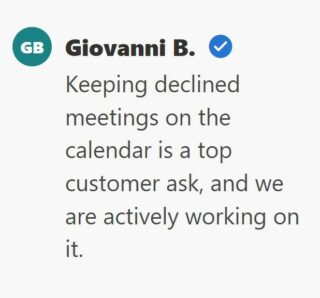Microsoft Outlook เป็นไคลเอนต์อีเมลยอดนิยมที่ช่วยให้ผู้ใช้สามารถทำงานร่วมกันในการประชุมและบันทึกข้อมูลโดยการแชร์ปฏิทิน บันทึกย่อ และไฟล์อื่นๆ
ด้วยการผสานรวมกับแอปพลิเคชัน Microsoft Office อื่นๆ ทำให้เราสามารถสร้าง และแชร์เอกสาร งานนำเสนอ และรายงานการประชุม
ปฏิทินของแอปยังทำให้การจัดกำหนดการประชุมทำได้ง่ายมากด้วยการส่งคำขอประชุมหรือติดตามการตอบรับคำเชิญ
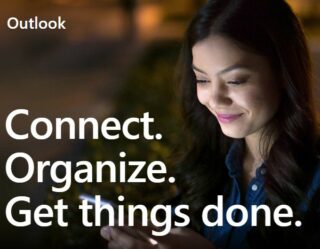
นอกจากนี้ หนึ่ง สามารถบันทึกการประชุมและบันทึกเป็นไฟล์เสียงหรือวิดีโอ ซึ่งจะเป็นประโยชน์ในการทบทวนการสนทนาในการประชุม
ตัวเลือก Microsoft Outlook เพื่อเก็บการประชุมที่ถูกปฏิเสธไว้ในปฏิทิน
อย่างไรก็ตาม ผู้ใช้ รู้สึกว่าแอปขาดคุณลักษณะที่สำคัญมาก กล่าวคือ ตัวเลือกในการเก็บการประชุมที่ถูกปฏิเสธไว้ในปฏิทิน
ปัจจุบัน เมื่อมีผู้ปฏิเสธการเรียกประชุมใน Microsoft Outlook การเรียกประชุมนั้นจะถูกลบออกจากปฏิทินโดยอัตโนมัติเช่นกัน
สิ่งนี้ทำให้พวกเขาติดตามการประชุมที่ถูกปฏิเสธได้ยาก หลีกเลี่ยง การจองซ้ำซ้อนหรือตรวจสอบความพร้อมของบุคคล
อาจเป็นกรณีที่ผู้ใช้จำเป็นต้องติดตามการประชุมดังกล่าวเพื่อใช้อ้างอิงในอนาคต ตัวอย่างเช่น พวกเขาอาจต้องการทราบสาเหตุที่ทำให้การประชุมถูกปฏิเสธหรือยืนยันว่ามีการกำหนดตารางเวลาการประชุมใหม่หรือไม่
นอกจากนี้ บุคคลหนึ่งอาจลงเอยด้วยการจองการประชุมอีกครั้งโดยบังเอิญในเวลาเดียวกันกับครั้งก่อน หนึ่งถูกยกเลิก และนี่เป็นเพราะพวกเขาไม่สามารถตรวจสอบความพร้อมใช้งานอื่นๆ ได้อย่างถูกต้อง
หนึ่งในผู้ที่ได้รับผลกระทบกล่าวว่า เป็นเรื่องยากสำหรับพวกเขาที่จะจำกำหนดการประชุมทั้งหมด และเข้าร่วมการประชุมที่ถูกยกเลิกอีกครั้งหากมีการเปลี่ยนแปลงในกำหนดการ
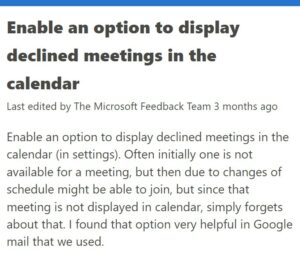 แหล่งที่มา (คลิก/แตะ เพื่อดู)
แหล่งที่มา (คลิก/แตะ เพื่อดู)
พวกเขายืนยันว่าเนื่องจากการประชุมดังกล่าวไม่ปรากฏในปฏิทิน จึงเป็นเรื่องง่ายที่จะลืมเกี่ยวกับพวกเขา นอกจากนี้ พวกเขาอ้างว่าได้ใช้คุณลักษณะนี้ใน Gmail และพบว่ามีประโยชน์มาก
เป็นที่เข้าใจกันว่าผู้ที่ได้รับผลกระทบได้ยื่นคำร้องขอกับ Microsoft ในเรื่องนี้
โปรดใช้ตัวเลือกเพื่อเก็บรายการที่ถูกปฏิเสธไว้ในปฏิทิน ขอขอบคุณ
แหล่งที่มา
และเมื่อพิจารณาถึงจำนวนคำขอสำหรับการใช้งานคุณลักษณะนี้ Microsoft กำลังดำเนินการเพื่อนำคุณลักษณะนี้มาสู่ Outlook
สิ่งนี้จะทำให้ง่ายสำหรับ เพื่อติดตามการประชุมทั้งหมดได้ดีขึ้น ลดกรณีการจองซ้ำซ้อน และปรับปรุงโฟลว์การสื่อสาร
จนกว่าจะถึงเวลานั้น เราจะเฝ้าติดตามหัวข้อนี้และอัปเดตบทความนี้ทันทีที่เราพบข้อมูลสำคัญใดๆ
หมายเหตุ: เรามีเรื่องราวดังกล่าวเพิ่มเติมในส่วน Microsoft โดยเฉพาะของเรา ดังนั้นอย่าลืมติดตามพวกเขาด้วยเช่นกัน
แหล่งที่มาของรูปภาพเด่น: Microsoft Outlook